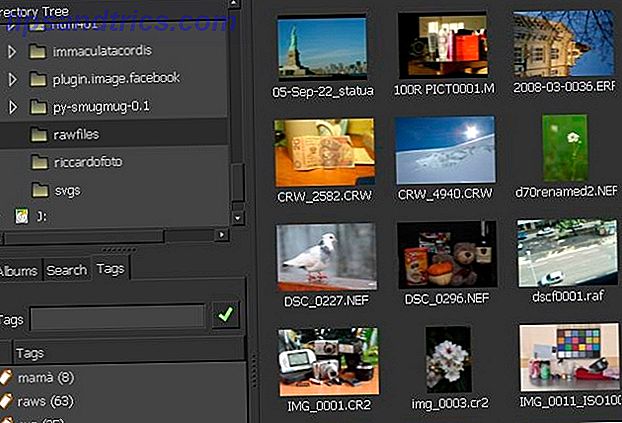Niet zo lang geleden bracht Microsoft een relatief grote update uit voor Windows 10 5 Instellingen die u moet controleren na Windows 10 Herfstupdate 5 Instellingen die u moet controleren na Windows 10 Herfstupdate Bij elke upgrade introduceert Windows 10 nieuwe opties, wijzigt gebruikersinstellingen en duwt zijn standaard apps. We laten u zien hoe u de wijzigingen van de November Upgrade terugzet naar uw eigen voorkeuren. Lees verder . Hoewel dit spannend is voor iedereen die op zoek is naar nieuwe functies en oplossingen voor hun apparaten, die met kleine solid-state schijven. Harde schijven, SSD's, Flash Drives: hoe lang gaan uw opslagmedia mee? Harde schijven, SSD's, Flash-drives: hoe lang gaan uw opslagmedia mee? Hoelang blijven harde schijven, SSD's, flashstations werken en hoe lang bewaren ze uw gegevens als u ze voor archivering gebruikt? Meer lezen kan plotseling de druk voelen dankzij een verlies van 24 GB aan opslagruimte.
Het blijkt dat de update niet uit je computer wordt verwijderd nadat deze is geïnstalleerd, dus het eindigt die ruimte op te zuigen, tenzij je alles handmatig verwijdert. Als je plotseling te weinig schijfruimte hebt - ook al heb je recent niets groots toegevoegd - dan is dit waarschijnlijk de reden.
Maar maak je geen zorgen, want we zijn hier om je te laten zien hoe je van die bestanden af kunt komen en die verloren ruimte terugwinnen!

Het eerste dat u hoeft te doen, is klikken op Start en typ " Schijfopruiming " in het vak. Selecteer het station waarop Windows 10 is geïnstalleerd (aangezien dat degene is die de ruimte heeft verloren) en klik op OK.
Klik vervolgens op Systeembestanden opschonen aan de onderkant van dat venster. Van daaruit zal het de scan doen om te bepalen hoeveel ruimte u kunt besparen.
Bovenaan de lijst ziet u Vorige Windows-installatie (s) . Dit is de grote die je wilt verwijderen. Houd er rekening mee dat u met dit bestand eerdere versies van Windows kunt herstellen. Daarom wordt Windows in de eerste plaats niet opgeschoond. Het is echter niet van plan om terug te gaan, maar het is volkomen veilig om te verwijderen.
Wat ga je doen met je teruggewonnen ruimte? Laat het ons weten in de reacties!
Beeldcredits: 3D Infographic ontwerp via Shutterstock